Bước 1:
Tại khay hệ thống, bạn nhấp chuột phải vào biểu tượng cFosSpeed và chọnOptions rồi Settings.
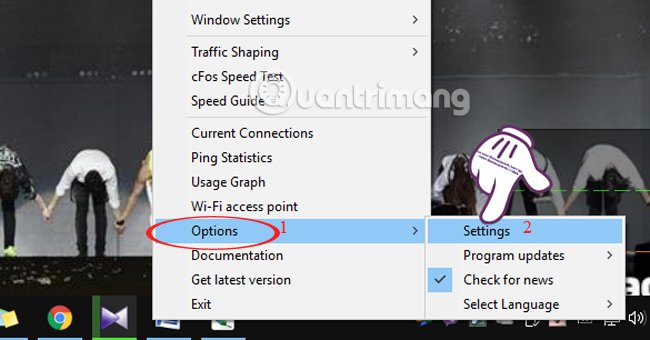
Bước 2:
Xuất hiện giao diện cửa sổ Preferences. Tại giao diện menu bên trái màn hình, bạn nhấn chọn mục Protocols rồi chọn tiếp Client Protocols.
Trong giao diện bên phải, tại giao thức FTP Command (FTPCMD_C) chúng ta kéo thanh trượt sang phải về mức Higher cao nhất. Nếu muốn khôi phục lại mặc định ban đầu, nhấn Restore defaults.
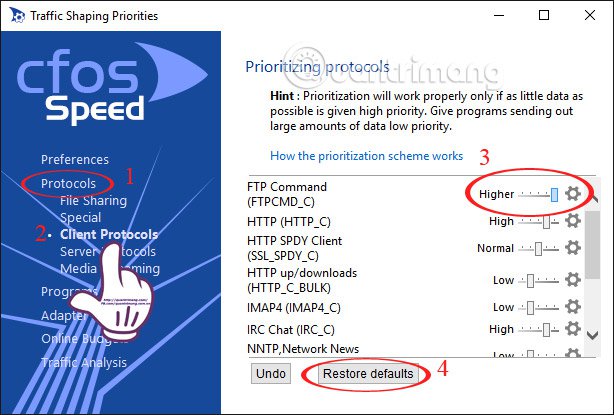
Bước 3:
Tại mục Server Protocols, chúng ta nhìn sang bên phải tại giao thức FTP Command (FTPCMD_S), kéo thanh trượt về mức Higher cao nhất. Cũng nhấn nút Restore defaults để trở về thiết lập ban đầu.
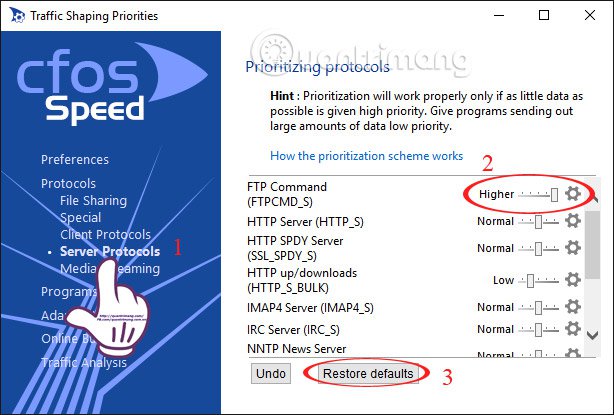
Bước 4:
Trong mục Programs, chúng ta sẽ có 6 lựa chọn gồm:
- File Sharing: Phần mềm chia sẻ tập tin, hỗ trợ download như ABC, Avira, Dropbox, ....
- Other: Các ứng dụng khác nhau như Avast, Firefox Protable, Google Chrome,...
- Games: Một số trò chơi như 9 Dragons, Age of Empires, Battlefield Vietnam
- Music. High: Teamviewer, Live Mesh Remote Desktop,...
- Voice-over-IP: các ứng dụng chat, gọi thoại như Goole Talk, LINE messaging app,...
- Media Streaming: Các chương trình, phần mềm nghe và xem ca nhạc trực tuyến như: SopCast, The KMPlayer, VCL meadia player,...
Nếu người dùng muốn lựa chọn tăng tốc cho chương trình, hay trò chơi nào thì cần vào đúng mục đó và kéo thanh trượt tốc độ chương trình hết cỡ về mức Higher là được.
Chẳng hạn tôi muốn tăng tốc chương trình VLC media player trong mục Media Streaming. Vậy sẽ kéo thanh trượt lên mức cao nhất.
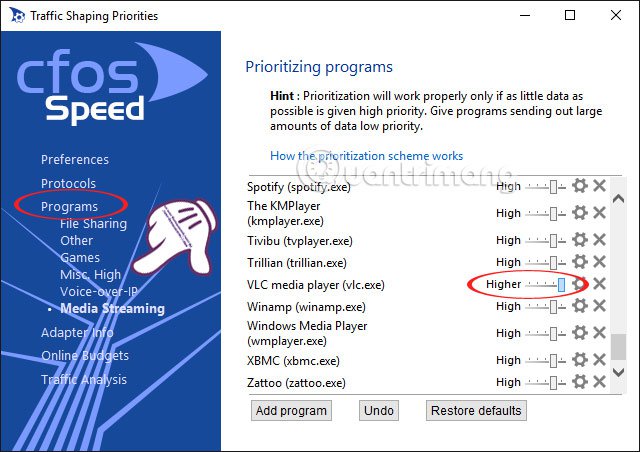
Bước 5:
Nếu như bạn muốn tăng tốc chương trình nào đó không có trong danh sách thì nhấn mục Add Program ở dưới.Ví dụ, trong mục Voice-over-IP chẳng hạn.
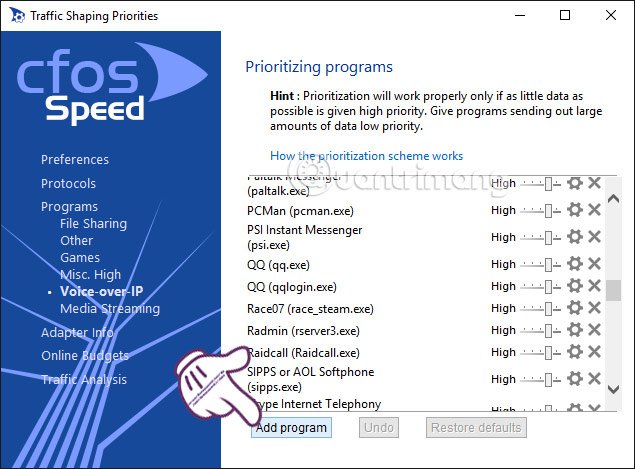
Bước 6:
Xuất hiện giao diện cửa sổ Add program. Bạn gõ chương trình muốn tìm vào mụcSearch và tìm tới file cài đặt trong máy tính. Sau đó, kéo thanh trượt lên đến mức cao nhất rồi nhấn Add để thêm.
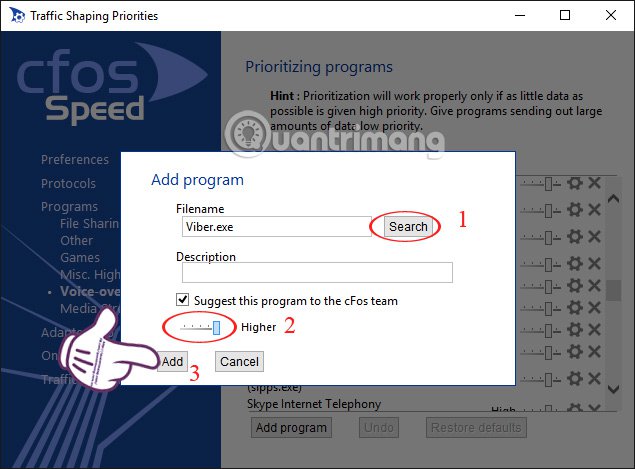
Bước 7:
Để giảm ping độ trễ khi chơi game online và tối ưu băng thông, chúng ta nhấn chuột vào biểu tượng phần mềm trên khay hệ thống, rồi chọn Traffice Shaping và tích vào :
- Favor Ping Time: giảm ping.
- Enable Traffice Shaping: bật chế độ tối ưu băng thông.
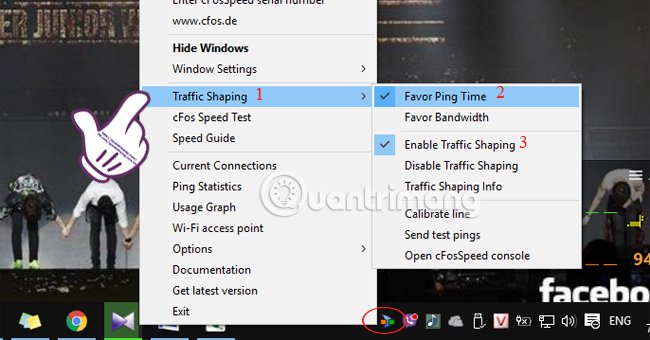
|